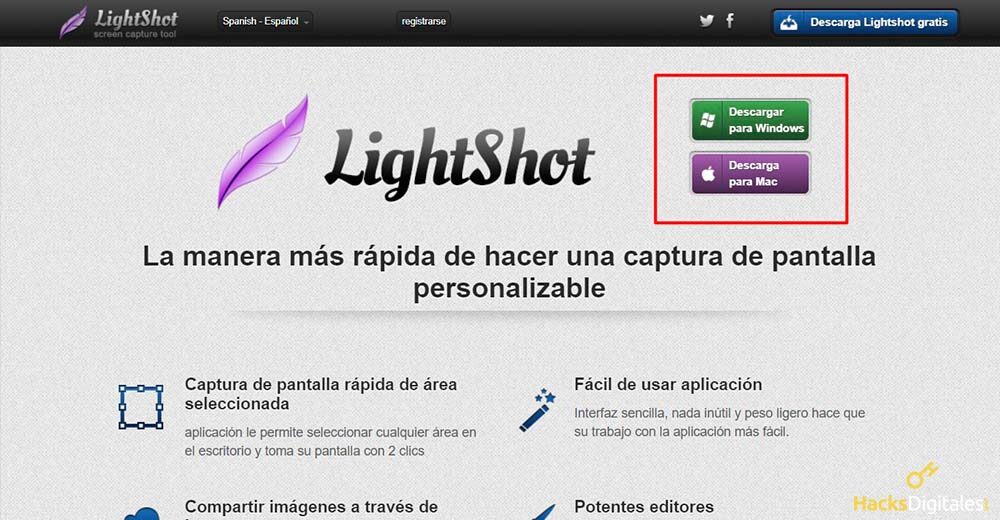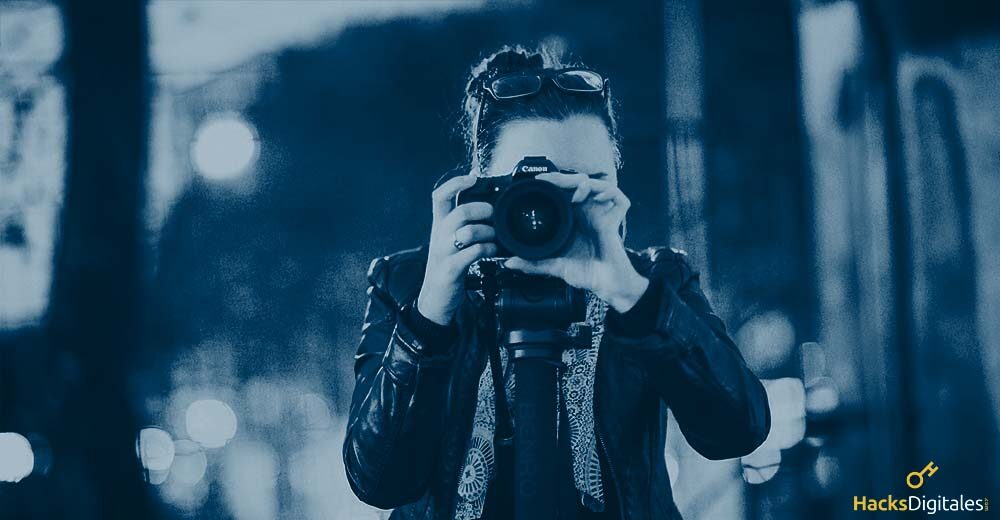
In manchen Fällen kann es sehr hilfreich sein, einen Screenshot zu machen. Sie können ein Online-Verfahren durchführen, für das Sie den Support beibehalten oder einige Inhalte mit anderen digitalen Nutzern teilen möchten.
Glücklicherweise, Heute zeigen wir Ihnen einige Möglichkeiten, einen Screenshot von Windows zu erstellen 10. Es ist wichtig zu beachten, dass einige dieser Optionen auch für Windows funktionieren 7 Ja 8.
Externe Anwendungen
Aus unserer Erfahrung, Die von uns vorgeschlagene Option ist die Verwendung einer Drittanbieteranwendung, entworfen, um Screenshots zu machen. Seien Sie besonders vorsichtig, wenn Sie ein mit Windows kompatibles Programm installieren 10, um Probleme zu vermeiden.
In diesem Sinne, es gibt viel software für Windows-Screenshot 10, meistens frei sein. Sie müssen nur diejenige auswählen, die am besten zu Ihnen passt und das war's, Sie können dieses nützliche Werkzeug haben.
Mit diesem Tool können Sie die Abmessungen des Bildschirms erfassen, die Sie interessieren. Was ist mehr, in der Lage sein, farbige Quadrate einzubauen, Pfeile und andere Möglichkeiten, um die Botschaft zu verstärken, die Sie vermitteln möchten.
Descarga Lichtschuss. Du kannst es bekommen von Mac Ja Fenster
Bildschirmoption drucken
So machen Sie einen Screenshot von Windows 10 es ist sehr einfach und kann über die Computertastatur ausgeführt werden. Einfach die Taste drücken “Bildschirm drucken”, befindet sich oben rechts.
jedoch, diese Funktion ist nicht sinnvoll, da das Bild nur in der Zwischenablage gespeichert wird. Dieses Detail erfordert, dass Sie ein Programm öffnen müssen, mit dem Sie das Bild einfügen können, z. B. Paint, um es richtig speichern zu können.
Diese Aktion ist zweifellos eine der häufigsten Einschränkungen. Denn wenn Sie den obigen Vorgang nicht durchführen, das Bild könnte verloren gehen. Wie, nochmal die Taste drücken “Bildschirm drucken”, das erste Bild wird durch das neue ersetzt. Aus diesem Grund wird diese Methode nicht empfohlen, wenn Sie Serienaufnahmen machen möchten..
Gebrauch von “Alt + Bildschirm drucken”
Diese Technik funktioniert ähnlich wie die vorherige, mit nur einem unterschied. Beim Aufnehmen mit diesen Tasten, stellt sicher, dass nur das Bild des aktiven Fensters gespeichert wird. Mit anderen Worten, Sie können viele Fenster auf Ihrem Desktop geöffnet haben, aber diejenige, die Sie zu diesem Zeitpunkt verwenden, wird gespeichert. Danke dafür, Sie können vermeiden, dass der Rest des Inhalts im Hintergrund des Screenshots geschnitten werden muss.
Windows-Tastenkombination + H
Dies ist eine gute Option, wenn Sie a Windows-Screenshot 10 ausfüllen, um online zu teilen. Sie müssen nur beide Tasten gleichzeitig drücken, um den Prozess durchführen zu können. Auf diese Weise können Sie ein Menü mit den Optionen der Orte aufschlüsseln, an die Sie das Bild senden können.
Logisch, die vorgeschlagenen Orte sind Anwendungen, die zuvor auf Ihrem Computer installiert wurden.
Zuschneidewerkzeug
Windows unterhält ein Tool, mit dem Sie ausführen können Windows-Screenshot 10 spezifischer und an Ihre Bedürfnisse angepasst. Dieses Programm ist standardmäßig installiert. Dann, auf sie kann man sich in jedem team verlassen. Diese Funktion steht den meisten Betriebssystembenutzern zur Verfügung, unabhängig von der Betriebssystemversion.
So finden Sie es in der Windows-Version 10, kann gehen “Systemzubehör” oder indem Sie es in die Suchmaschine eingeben. Sobald Sie das Programm öffnen, Sie müssen nur entscheiden, welchen Teil des Bildschirms Sie erfassen möchten. Sie können den gesamten Bildschirm oder einen kleinen Teil davon auswählen.
Das Bild wird in der Tool-Software geöffnet, gibt Ihnen die Möglichkeit zu speichern. Die verfügbaren Formate sind: png, jpg, html und gif.
Windows-Screenshot 10 mit Stille
Diese Option ist nur für tragbare Geräte mit der Version des Betriebssystems verfügbar. Der Vorgang ist identisch mit dem von Smartphones und Tablets.. Sie müssen nur die Windows-Taste drücken, zusammen mit der Stummtaste (diejenige, mit der Sie den Computer stummschalten können).
Einmal gedrückt, der Bildschirm verblasst für einen Moment, beim Erstellen der gewünschten Aufnahme. Dieses Bild wird in einem dafür erstellten Ordner "images" gespeichert..